Startup Repair là một công cụ phục hồi Windows có thể khắc phục một số sự cố hệ thống ngăn Windows khởi động. Startup Repair quét PC để tìm sự cố và sau đó cố gắng khắc phục để PC có thể khởi động chính xác.
Startup Repair là một trong số công cụ phục hồi trong Advanced Startup Options . Bộ công cụ này được đặt trên ổ cứng của PC (phân vùng khôi phục), phương tiện cài đặt Windows và ổ khôi phục.
Hướng dẫn này sẽ chỉ cho bạn cách chạy Startup Repair để khắc phục các sự cố khiến Windows 10 không load.
Lưu ý:
Startup Repair chỉ có thể khắc phục một số sự cố nhất định, chẳng hạn như các file hệ thống bị thiếu hoặc bị hỏng. Nó chẳng thể sửa các lỗi phần cứng, chẳng hạn như ổ hdd bị hỏng hoặc bộ nhớ không tương thích, cũng như không bảo vệ chống lại các cuộc tấn công của virus.
Startup Repair chưa được thiết kế để khắc phục các sự cố cài đặt Windows, cũng không phải là công cụ sao lưu, vì thế nó chẳng thể giúp bạn phục hồi các file cá nhân, chẳng hạn như ảnh hoặc tài liệu.
File nhật ký của Startup Repair được đặt tại:
C:WindowsSystem32LogfilesSrtSrtTrail.txt
Đây là cách thực hiện:
1. Boot vào Advanced Startup Options .
2. Nhấp vào Troubleshoot.

3. Nhấp vào Advanced options.
4. Nhấp vào Startup Repair.
5. Nếu được nhắc, hãy chọn hệ điều hành bạn mong muốn thi hành sửa chữa khởi động.
6. Nếu được nhắc, hãy chọn tài khoản admin để cung cấp thông tin xác thực.
Bạn sẽ chưa được nhắc nhập mật khẩu admin nếu bạn khởi động từ USB cài đặt Windows hoặc ổ khôi phục.
Nhập mật khẩu admin đã chọn và nhấn vào Continue.
7. Start Repair lúc này sẽ bắt đầu chẩn đoán PC ( Diagnosing your PC ) và cố gắng tự động sửa chữa nó.

8. Nếu việc sửa chữa không thành công, bạn sẽ thấy tóm lược sự cố trong file nhật ký.
Tùy chọn
- Chạy Startup Repair lần nữa:
Nhấp vào Advanced options và chuyển đến bước 2 ở trên. Đôi khi, có thể phải chạy Startup Repair tối đa 3 lần và khởi động lại PC mỗi lần để khắc phục sự cố khởi động.
- Boot Windows 10:
Nhấp vào Advanced options , chuyển đến bước 2 ở trên, nhưng nhấn vào Next thay thế.
- Tắt PC:
Nhấn vào Shut down .
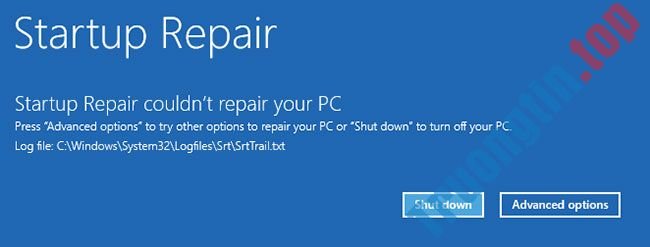
- Cách sử dụng Indexer Diagnostics trong Windows 10
- Cách thay tên desktop ảo trong Windows 10
- Cách tạo file tin tức hệ thống trong Windows 10
- Bật/tắt tính năng ngắt kết nối mềm máy tính khỏi mạng trong Windows 10
Windows 10,Startup Repair,công cụ Startup Repair,chạy Startup Repair trong Windows 10
Nội dung Cách chạy Startup Repair trong Windows 10 được tổng hợp sưu tầm biên tập bởi: Tin Học Trường Tín. Mọi ý kiến vui lòng gửi Liên Hệ cho truongtin.top để điều chỉnh. truongtin.top tks.
Bài Viết Liên Quan
Bài Viết Khác
- Địa Chỉ Cài Win Quận 3 – Cài Đặt PC Laptop Tại Nhà Q3
- Sửa Wifi Tại Nhà Quận 4
- Sửa Laptop Quận 3
- Dịch Vụ Cài Lại Windows 7,8,10 Tận Nhà Quận 4
- Dịch Vụ Cài Lại Windows 7,8,10 Tận Nhà Quận 3
- Tuyển Thợ Sửa Máy Tính – Thợ Sửa Máy In Tại Quận 4 Lương Trên 10tr
- Tuyển Thợ Sửa Máy Tính – Thợ Sửa Máy In Tại Quận 3
- Địa Chỉ Vệ Sinh Máy Tính Quận 3 – Dịch Vụ Giá Rẻ
- Cách chèn Trendline trong Microsoft Excel
- Top 10 Chỗ Sửa Chữa Thay Mực Máy In Canon LBP3930 Ở Tphcm
- Pin Laptop Dell Vostro 3420 Giá Rẻ Nhất
- Nạp Mực Máy In Đường Cư Xá Phú Lâm D Quận 6
- Cách sử dụng Custom Shape Tool trong Adobe Photoshop








